- Enviar el resumen en .docx o .odt y en pdf, para poder visualizar exactamente la posición de los elementos en caso de que se muevan al cambiar los formatos.
- Revisar el documento antes de enviarlo.
- Se utilizará como base el archivo proporcionado por la organización:
Formato.docx (Microsoft Office)
- El documento no debe contener portada, ya que la portada de cada trabajo la pone la organización.
- La letra debe ser Arial 12, justificado.
- El documento NO debe incluir saltos de secciones en ningún caso.
- Los títulos de las secciones (por ejemplo: Introducción, Conclusión…) tendrán el estilo “Título 1” que viene por defecto en el documento, sin realizar ninguna modificación
Microsoft Office Seleccionar el texto –> Estilos –> Título 1
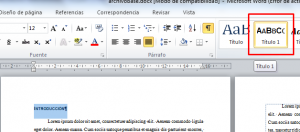
Libre Office Seleccionar el texto –> Estilos –> Título 1
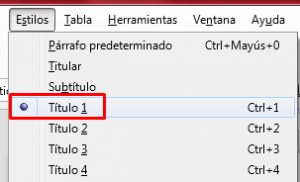
- Se tendrá en cuenta que se imprime en blanco y negro, y que no se deben incluir colores en texto o imágenes
- Las imágenes y gráficos deben aparecer en línea con el texto (botón derecho encima de la imagen)
-
Microsoft Office Botón derecho encima de la imagen –> Ajustar texto –>En línea con el texto
Libre Office Botón derecho encima de la imagen–>Ajuste–> Desactivar ajuste
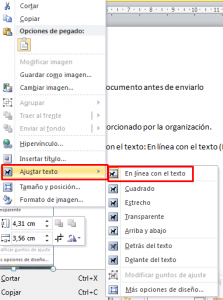
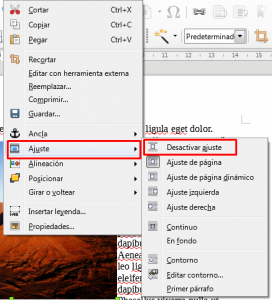
- En el caso de querer incluir texto a la derecha o izquierda de una imagen, se utilizará una tabla como la siguiente, en la cual, los bordes no se ven:
-
Microsoft Office Insertar–>Tabla
Seleccionar la tabla –>Diseño–>Bordes–>Sin borde
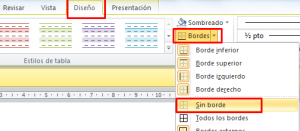
Libre Office Tabla–>Insertar Tabla
Desactivar la casilla “Borde”
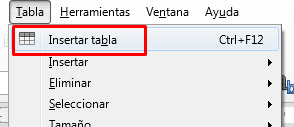

- Se debe evitar el uso de formas, como flechas, cuadros de texto, etc., ya que pueden desplazarse del lugar original. Es preferible añadir una imagen.
- Si se desea poner un título a una imagen debe realizarse de la siguiente manera:
-
Microsoft Office Botón derecho encima de la imagen–>Insertar Título
Libre Office Botón derecho encima de la imagen–>Insertar Leyenda
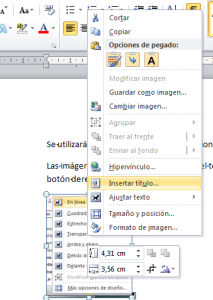
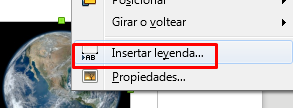
- Los trabajos que contengan fórmulas matemáticas, de cara a una correcta reproducción en el libro de actas, deberán estar escritas preferentemente en texto científico o, en su defecto, se incorporarán al texto general como imágenes de calidad de imprenta (300 ppp).

